台湾旅行の記録
2泊3日で台湾旅行に行ってきました。
旅行記というよりも、誰かの旅の参考になればと思い、記録に残しておきます。
ツアー詳細
- JTB Web専用ツアー:42800円+空港税=45000円程度(燃油込み)
- 日程:2012年6月30日(土)〜7月2日(月)
申し込みは約3週間前で結構ギリギリでした。6月出発は比較的安い時期のようです。一番安いツアーで30000円前後のものもありましたが、ホテルが微妙だったり、出発が夕方便で帰りが午前便だったりと、なかなかよい条件がそろわないものです。
そういった中では、かなりお値打ちツアーを見つけられたのではと思います。
飛行機
たまたま行きも帰りも、噂の『キティジェット』でした。エバー航空で3機持っているようです。





搭乗券、飛行機のボディペイント、クッション、席前のモニター、CAさんのエプロン、機内食まで全部キティちゃん。この徹底っぷりはすごいですね。
ホテル
- グロリアプリンスホテル台北 11階ツインルーム

MRT雙連駅からだいたい徒歩10分くらいです。
チェックインやその他、ほとんど日本語でOKでした。行きの飛行機に忘れ物をしたので連絡をとろうとした際も、英語中国語をしゃべれない嫁でも大丈夫でした。
部屋も非常に綺麗で、必要十分です。ただ窓からの景色は、汚いビルしか見えません。部屋のネット接続は有線のみ。Wi-Fiは飛んでいません。
朝ご飯はビュッフェ方式で、味も悪くないかと。サービスもしっかりしていて、不快に思う場面はありませんでした。
実はこの1年でプリンス系列のホテルに泊まるのは、ハワイ島、軽井沢に続いて3回目。どこも、そこそこ綺麗でそこそこのサービスで、その割にお値打ち価格という使い勝手の良さが魅力です。日本のバブル時代の遺産に感謝。
両替レート
台北松山空港にて、25000円=9178元(1元=2.72円)
観光地
台北101
土曜日に行ったためか、6階の入り口で30分ほど並びました。中国の団体ツアー客が大勢いて、うるさいのなんの。なんであんなに元気なのか理解に苦しみます。入場料は450元。

音声案内端末を無料で貸してくれるのですが、これがなかなか面白くて勉強になりました。ぐるっと一周分、台北の街並みについて説明してくれるので、到着した日に行って正解だなと思いました。
士林夜市


士林夜市という名前だからMRT士林駅にあるのだろうと降りたら、実はとなりの劍潭駅の方が近かったです。土曜日でかなり混んでいて、歩みが止まってしまうほど。
個人的には、全体に漂う臭豆腐のにおいと蒸し暑さ、人の多さで疲れました…。日本の夏祭りが毎日やっているようなものですね。

ゲーセンにはLINEやなめこのぬいぐるみが入ったクレーンゲームも。日本の文化もほとんどタイムラグなく伝わってきてますね。
故宮博物館

最初は行くか迷ったんですが、せっかくだからと朝一で。入館料160元。
10時ころ着いたらツアー客でいっぱいで、有名な『白菜』を見るのに順路の規制がかかっていました。30分以上並びます。先に1時間ほど2階の絵画エリアを見て、最後にまた白菜エリアに戻ったらもう空いていました。
個人的には陶器や彫刻よりも、絵画が面白かったです。どの絵も描写がものすごく細かく、よく気が狂わずに葉っぱの1枚1枚を描き続けられるもんだなと感心します。あと巻物文化のせいか、パノラマビューの絵が多かったです。
また文字と挿絵で人に情景を伝えるというのは、今のWebなんかでも基本的にやっていることは変わらないんだなと、1000年前の人たちに思いを馳せました。
ちなみに4階の『三希堂』というカフェがオシャレで景色も素敵で、居心地がよかったです。

忠烈祠

博物館へ行く途中に見かけて、せっかくだからと立ち寄りました。
噂の衛兵交代、思ったより楽しめました。一糸乱れぬ行進というのはその通りで、ファンが多いのもうなづけます。
なんでもエリート軍人しか務められないそうで、たしかにガタイのいい精悍な顔つきの人ばかりでした。
食事
京鼎楼
台湾の小籠包だと『鼎泰豊』が有名ですが、ホテルから歩いて行ける距離にこちらの店があったので行ってきました。

頼んだのは小籠包、エビと空心菜の炒め物、トマトと豆腐のスープ、エビチャーハン、台湾ビールで計900元。2人で食べきれないほどあり、料金的には高くないです。
席は地下に案内されましたが、蛍光灯の白々した明かりが目立つ、社員食堂のような雰囲気の店でした。雰囲気には期待しない方がいいです。
スターバックス
アイスコーヒー(Tall)が1杯75元程度でした。
マッサージ
勝安堂

足裏マッサージ+足湯40分で500元でした。ホテルから近かったので、飛び込みで入ってみました。漢方入りの足湯が気持ちよく、日本語の話せるおじさんもいました。
交通
MRT
- MRT市政府駅から雙連駅まで25元
- MRT雙連駅から士林駅まで20元
- MRT圓山駅から台北駅まで20元
5駅以内なら20元、それ以上だと25元、30元といった感じです。
MRT1日乗車券が200元らしいのですが、1回の乗車料金が安いので、タクシーと併用するのであれば都度購入する方がよいと思います。
タクシー
- ホテルから台北101まで約200元
- ホテルから故宮博物館まで約200元
- 故宮博物館から忠烈祠まで約170元
- 忠烈祠からMRT圓山駅まで約100元
- 瑞芳から九分まで180元(定額)
- 九分から瑞芳まで180元(定額)
- 台北駅から青葉まで70元
安い安いとは聞いていたものの、これだけ乗るとそれなりの値段になります。一人だとちょっと躊躇するかもしれません。
台湾鉄道
旅行中で一番困ったのが、この台湾鉄道の乗り方でした。
台北駅の自販機は英語の案内がないので、手も足も出ない感じです。たまたま通りかかった見知らぬおじさんが手伝ってくれましたが、表示に出ている「莒光」という意味がわからず、そんな駅に行くんじゃないんだけど…と心配になりました。「急行」という意味なんですね。
指定チケットと自由チケットがあるようで、自由チケットの人は指定の人が来たら席をどかなくてはならないようです。僕らが台北から乗ったときには、親子連れがすでにそこに座っていて、チケットを見せてどいてもらいました。しかし社内が混んでいたため、その親子もすぐそばの通路に立っており、子供がグズって非常に気まずい感じでした…。
そしてその後、別の乗客が来て、「ここ私の席なんだけど」と別のタイプのチケットを見せてきました。確かにこの席の番号が書かれていて、自分もチケットを見せ、日本人ということでそのまま座らせてもらいました。どういうシステムになってるんだこれ…。
日曜日だったからか、帰りの台北行きの21時台の電車も混んでおり、デッキの隅に1時間ほど立って移動するハメになりました。台北から九分に行く際は、多少高くても、直通バスや日帰りツアーにしてしまった方がラクでいいなと思いました。
その他
グローバルWi-Fi
前回ハワイに行ったとき、知らない土地でGPSが使えないことの不便さが身に染みたので、今回はモバイルルータを借りて行きました。台湾のプランを各社比較した結果、670円/日で引き渡し手数料もかからないグローバルWi-Fiが一番安かったです。
地下以外はほとんどの地域で通信できました。九分や十分の山の中でも問題なし。バッテリーの持ちが4時間ということでしたが、地図や調べものなどの必要なとき以外はOFFにしておくことで、1日持たせられました。
天気予報が当たらない
日本を発つ前は、土日月と3日間とも雨の予報でしたが、結局1度も雨に降られませんでした。現地ガイドの人も、天気予報は当たらないと言っていました。
また後から聞いたところ、特に九分は年の半分ほどが雨だそうで、今回は晴れが続いて非常にラッキーだったなと思います。
廃墟とスマホのミスマッチ
台湾旅行の中でも一番印象的だったのは、街中の廃墟のような古いビルやローカルな食堂などを背景に、街ゆく人のスマホやタブレット利用率がとても高かったことです。
小学生や中学生くらいの子どももスマホ持ちだったり、どう見てもその日暮らしの身なりのおじさんが屋台で食事をしながらiPadでソーシャルゲームをしていたり。旅行中、こうしたミスマッチな光景をたくさん目にしました。
iPhone/iPadの製造を請け負うFoxconn、スマホのHTC、小型PCのasus、acerなど、台湾は精密機器メーカーの集積地だというのもあるでしょう。ちなみに少し前のGoogleの調査によるとスマホ普及率は日本の6%に対し、台湾はすでに26%だそうです。
Windows8ファーストインプレッション(後日談)
会社ブログ15本目です。
時流に乗ってWindows8について書いたところ、人気の記事となりました。
ちょうどその直後、このWindows8を生かすためのハードである『Surface』が発表された訳ですが、なるほど、これだけ見たらちょっと欲しくなります。
そして記事を書いて数日後、このWindows8をタッチパネル付きのパソコンにインストールして、指を使った操作を試してみました。
「なるほど、これはこれで楽しいし、新しいユーザー体験だな。」
そう感じました。
メトロUIはマウスで使うものではなく、完全にタッチ操作に最適化されているように思いました。マウス操作はあくまでオマケで非常手段だと。
だからこそ、ますますこの「割り切れなかったOS」を不憫に感じてしまいます。
Surfaceも素敵な製品なんですが、こうした持ち運びに便利なサイズの筐体で、僕はExcelの作業やPhotoshopでバナーを作ったりしたいとは思いません。
この割り切れなさを「妥協」として、後日、長谷川泰久さんのブログでも、同じ趣旨のブログ記事が上がっていました。
一見、便利なわけですが、メトロとデスクトップという2つの顔をもつ Windows 8 が、利用者体験の妥協に繋がると考えられます。両方とも使えるようにするというコダワリが、利用者の混乱を生んだり、開発・設計を難しくすることもあり得ます。
おそらくMicrosoftの開発の方々も、相当悩んでの決断なのではと察しがつきます。なぜこうしたハイブリッドの仕様にしたのか、答えの一つがこちらの記事に書かれていました。
シノフスキー氏の言う「アプリケーションのユーザーインタフェースを設計する上で、一番大きなファクターは画面サイズ。だからPCとタブレットは同じプラットフォームのほうが望ましい」という意見は、氏へのインタビューの中で一番腑(ふ)に落ちた部分だった。
本田雅一のクロスオーバーデジタル:Windows 8は創造性を犠牲にしないか?――開発責任者インタビューを終えて (1/3) - ITmedia +D PC USER
この記事を読むと、「同じ大きさのディスプレイには同じインタフェースが必要だ」という考え方から、先の仕様が決められたことがわかります。
一方でAppleの方は、「コンテンツを消費するデバイスと、本格的な制作を行うデバイスとは違うインタフェースであるべき」という考えに基づいて、MacbookやiPadなどを設計しています。
このあたりは対照的だなと感じましたが、少なくとも自分の周り、特にITに親しみのない高齢者の方々にとっては、後者の割り切りの方がフィットするように思います。
ただどちらにしても、マウスを用いて細かいターゲットをポイントしたり、ドラッグをしたり、左右クリックを使い分けたりといった操作は苦手な方は多いので、タッチディスプレイを前提としたソフトウェアが一般化していくことには期待しています。
買い物弱者とiPadの話、続編(後日談)
会社ブログ14本目です。
togetterでまとめた内容が、かなりのアクセスやブックマークを集めました。
まとめていて、個人的に刺さったツイートがこちら。
高齢者はIT苦手なんだから、わかる人が代わりにやってあげた方が効率的だよねというのは一つの解かもしれません。しかし個人的には、例え非効率でも、自分自身で自由に、誰にも気兼ねせずに作業できる環境を整えてあげたいと思っています。
先日、別件でとあるシニア女性にヒアリング調査をした際に、彼女はこう言いました。
「若い人と一緒に仕事をしているんだけど、彼女は簡単にパソコンを使ってチラシを作っちゃうの。全部やってくれるから助かるんだけど、私もお手伝いしてあげたいと思いつつ、操作がわからないのがもどかしくって…。」
もしかしたらネットで欲しいものがあったときに、代わりに家族に注文してもらっているシニア層の方々も、同じようなことを思っているのかもしれません。
自分で商品を選んで、自分で買い物を完結させる。
たったこれだけのことですが、誰かに頼らず、自分の意志に従って身の回りのことが済ませられる。個人的にはこうした自律の部分をを尊重し、応援したいと思っています。
僕たちがやっているのは、そのためのシニアビジネスであり、Webユーザビリティであると。そう信じて日々の業務に取り組んでいるつもりです。
立ち読み用PDFの編集に便利な「FREE PDF Printer」と「PDForsell」
先日書いた調査レポート販売計画にともない、PDFをいろいろと編集する機会が多くなってきました。
特に必要なのは、DL-MARKETで商品を登録する際に、「立ち読み用」としてダイジェスト的なPDFファイルを用意するときです。また立ち読み用ファイルから勝手に情報をコピーされないように、全ページに透かし処理も入れたいところです。
いくつかの無料PDF関連ソフトをインストールして試してみたのですが、結局「PDForsel」と「FREE PDF Printer」の組み合わせでしばらくは対応しようと思います。
FREE PDF Printer(透かし用途)
http://www.bullzip.com/products/pdf/info.php
本当は出来上がったPDFファイルに透かしを上書きできればいいのですが、ちょうどよいフリーのソフトが見つかりませんでした。
FREE PDF Printerは仮想のプリンタとしてインストールされるので、WordやPowerPointの元ファイルからPDFを生成する際に透かしを入れるタイプです。
印刷するプリンタに「bullzip」を選択すると、透かし設定ダイアログが出てきます。

ちなみに出来上がりはこんな感じです。こちらのA4縦型の資料の場合、文字の大きさを120、縁取りの太さを1に設定しました。

PDForsell(ページ分割・結合用途)
http://www.vector.co.jp/soft/winnt/writing/se479389.html
こちらはローカルにインストールされます。
一番よいのは、プレビューを確認しながら必要なページを切り貼りできることです。動作も軽く、サクサクと作業が進められます。

レポート以外の使い方としては、ページ数の多いファイルから必要な部分だけを抽出して容量を落とすことに使ったり、逆に複数のファイルを1つに統合して閲覧しやすくするなどの用途も考えられますね。ページの順番の入れ替えも可能です。
またファイルにパスワードをかけて適切な強度で保護することも一緒に行うことができます。文字列のコピー禁止にしておけば、立ち読み用ファイルから情報を抜き出されることもありません。
有料ソフトでもいいのなら…
「2つも使うのが面倒だ」という方には、「いきなりPDF EDIT」がいいかなと思いました。

- 出版社/メーカー: ソースネクスト
- 発売日: 2009/10/06
- メディア: CD-ROM
- 購入: 2人 クリック: 105回
- この商品を含むブログ (2件) を見る

- 出版社/メーカー: ソースネクスト
- 発売日: 2011/05/27
- メディア: Software Download
- クリック: 10回
- この商品を含むブログを見る
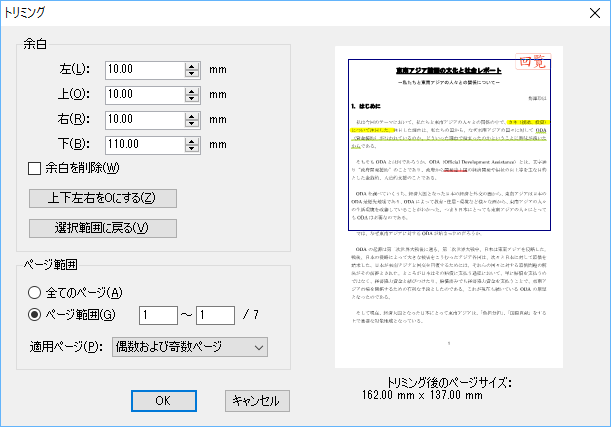
あなたのWebサイトの「説明」がユーザーに伝わらない理由(後日談)
会社ブログ13本目です。
いきなり話題が逸れてしまうんですが、この「えきねっと」の記事を作るのに、アイトラッキングとは関係ない部分でものすごくイライラしたポイントがあったのでご紹介します。
えきねっとを使うのには、まずこのページでログインをしなくてはなりません。

IDとパスワードを入力し、ポンッとエンターキーを押したら、こんな表示。

どうやらアカウントを登録していないみたいです。
「あれ?昔アカウント作ったと思うんだけどなー、どこかのと間違えてる?」なんて思いながら、しぶしぶ新規登録へ進みました。
メールアドレス確認があり、名前と住所を入れ、さぁIDを作るぞとなったときに、いつも使っているID名がすでに使われているとの表示。
「いやー、自分以外にこの屋号を使っている人はいないはずだから、おかしいでしょ」と、ここで気づかされたわけです。
かなりイライラしながら再びログイン画面に戻り、IDとパスワードを入れると、下に「My JR-EAST IDでログイン」と書かれたボタンがあるじゃないですか。

「まさかな…」とは思いながら、今度はそのボタンをマウスでクリックしたら、無事ログインできてしまいました。
おぃぃぃぃ!!!
さっきはエンターキー押したからダメだったのか!!!
多分、そのまた下に「えきねっとユーザーIDでログイン」というボタンがあるので、それと区別するためにエンターキーが無効になっているのではと思われます。しかし2つのIDの違いが謎なままですが。
これ、サイト制作側は「些細なことだろ?」って思う仕様かもしれないのですが、使っている方はそのために数十分の遠回り+不快な思いをさせられているわけです。
思えば最初のエラー画面、あれひどくないですか?エラー文章が意味不明で、何をどうしたらいいのかわかりません。

名著ヒューメイン・インタフェースでも触れられていますが、人間側に「バカにされた」と感じさせてしまうのが一番やっちゃいけない人工物の失敗です。同じ入力を再びさせたり、今までの入力を無駄にさせたり、など。
本当はこっちのエピソードも書きたかったんですが、会社ブログの方は視線の話に集中させてみました。まだそちらを読んでない方は、デザインの参考にぜひどうぞ!
調査レポートを販売するのに「DL-MARKET」が便利そうな件について
マミオンにJoinして、そろそろ半年が過ぎようとしています。
この半年、自分でもブログやレポートなどのコンテンツ生成をガッツリとやってきたつもりですが、実は社内のファイルサーバを漁ると、昔の(といってもここ数年)興味深いコンテンツがザクザクと発掘されて、「自分なんてまだまだ入り口にしか立ってないんだな」としょんぼりすることがよくあるんです。
ただ残念なことに、今はその「宝」たちがほとんど整理されておらず、文字通り「死蔵」状態にあります。
ということで、これまでの調査レポートやプレゼン資料などのコンテンツをうまく販売、運用するため、「データのダウンロード販売サービス」について少し調べてみました。興味のある方はどうぞ参考にしてください。
インフォトップ(情報商材系)
- http://www.infotop.jp/
- 手数料:5.8%(銀行振込時)
- 決済:クレジット、コンビニ、銀行振込、代引き等
- 商材:データ、物販
- 胡散臭い情報商材系が多いので、調査レポートを上げるにはちょっと…
インフォカート(情報商材系)
- http://www.infocart.jp/
- 手数料:5.5%+100円(銀行振込時)
- 決済:クレジット、銀行振込
- 商材:データ、物販、有料メルマガ
- インフォトップよりももっと胡散臭い印象…
パブー (電子書籍系)
- http://p.booklog.jp/
- 手数料:30%
- 対応決済:クレジット、銀行振込、PayPal・コンビニ等
- 対応商材:データ(PDF、ePubのみ)
- PDFのアップロードには月額315円のプロ登録が必要
- 基本的には「本」の販売サービスで、レポートには向かなそう
DL-MARKET(データ全般)
- http://www.dlmarket.jp/
- 手数料:10%+60円(1000円以上)
- 対応決済:クレジット、銀行振込
- 対応商材:データ
- 領収書の発行を代行してくれるのは、BtoBで便利
- PDF保護機能、期間限定セール等、販売機能が充実
storelike(Facebook内ECサイト)
- http://storelike.net/
- 手数料:無料
- 対応決済:クレジット、PayPal、銀行振込
- 対応商材:データ、物販
- Facebook内にショップを開設でき、「いいね」割引などの連携が面白い
Gumroad(データ全般)
- https://gumroad.com/
- 手数料:5%+$0.25
- 対応決済:クレジット
- 対応商材:データ
- 会員登録せずに1STEPで購入できる
- プレビュー機能がないので、中身を十分見せられない
ユーザーテストっていつやればいいの?(後日談)
会社ブログ12本目です。
人間というのは怠惰なもので、やらなきゃいけない、やった方がいいことはわかっているのに、腰が重くて行動できないということはたくさんあります。
その一つが、「健康診断」なのかもしれません。
別に今現在は体調が悪いわけではないのに、わざわざコストと時間をかけ、悪いものを見つけにいくような行為なんですから、気が進まなくて当然です。僕も会社などで強制的にさせられなかったら、ついつい後回しにしてしまう自信があります。
最近は、Webサイトにとってのユーザーテストも一緒なのかなぁと感じることが多いです。
僕の経験上、今までにテストをやったことがないサイトの場合、ほぼ確実に、フルボッコに近いレポートが出てきます。迷わずタスクを達成できた人、5名中1名、とか。
かの有名なビジネス書、スティーブン・R. コヴィーの『7つの習慣-成功には原則があった!』では、日々の活動を「緊急度」と「重要度」で「時間管理のマトリックス」として管理するのがよいとしています。
ユーザーテストは、どうしても「重要だけど緊急じゃない領域」に入ってしまうんですよね。なかなか自分からは一歩が踏み出せないので、定期的なものとして捉えてもらうのも一つのアプローチかと思い今回の記事を書いてみました。
そのわりに、あんまりアクセスが上がらなかったのが悲しいところ…。












